
サイトを開こうとしたら、ノートンから「危険サイトです」「このサイトは使用しないことをお勧めします」という警告が表示された!このような場合は、どうしたらいいんだろう。
ノートンを使っていると、サイトを開くときに「危険サイトです」「このサイトは使用しないことをお勧めします」といった警告が表示されることがあります。
そこで、今回はノートンで警告が表示される理由や、警告が表示された時の対処法を徹底解説!
記事を読んで、ノートンの警告の理由や対処法を理解して、今後もより快適にネットサーフィンを楽しみましょう。
物価高や円安の影響で、セキュリティソフト各社の値上げが相次いでます。既に、ウイルスバスターは2024年に値上げを実施しました。各社も追随して値上げする可能性が高いので、早めの購入がおすすめです。
ノートンの警告「危険サイトです」「このサイトは使用しないことをお勧めします」の意味とは?
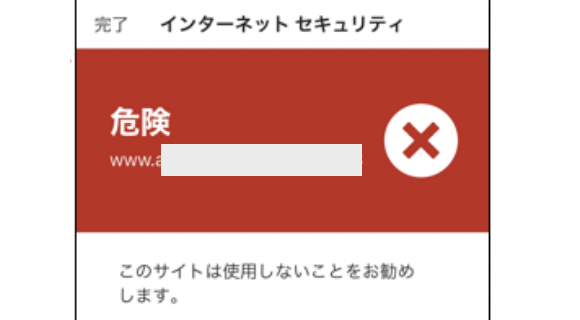
ノートン契約者がネットを使用中に稀に表示される警告ですが、基本的にはフィッシング詐欺サイトなどの危険サイトである可能性が高く、注意を促す役割があります。
警告の種類はさまざまで、「危険サイトです」・「このサイトは使用しないことをお勧めします」・「悪意のあるWebサイトが遮断されました」など多岐にわたります。
この警告が表示された場合は、基本的には該当のサイトを開くことが出来ません。
しかし、状況によっては「どうしても該当ページを開きたい」場合や、「ノートンの誤認識」の場合もあるので、どのように対処したら良いか解説します。
ノートンが「危険サイト」と表示した理由!誤認識の理由も紹介
ノートンが、「危険サイト」と認識して、警告を出す理由は大きく上記の3点です。それぞれ解説します。
実際に危険なサイト(詐欺サイトや偽サイト)だった
最も多いのが、詐欺サイトや偽サイトなど、実際に危険なサイトであるケースです。
特に最近では、巧妙に作られたフィッシング詐欺サイトも多く、有名メーカーの公式サイトと思いきや詐欺サイトであるケースも珍しくありません。
また、メーカーの本物の公式サイトだとしても、セキュリティ設定が脆弱だったりすると、危険なサイトとしてブロックされることもあります。
ノートンのシステムの不具合
稀に発生するのがノートンの不具合による警告の頻発です。以前、地方銀行のオンラインバンクアプリを中心に、ノートンの不具合で警告が出てしまい、利用ができなくなるといった事例がありました。
不具合は一時的なもので、ノートンが対応してくれるためすぐに直ることが多いですが、不具合の可能性もある点は頭の片隅に覚えておいてもいいかもしれません。
ユーザーから不適切なサイトとして報告があった
もう一つの可能性として挙げられるのは、ユーザーからノートンに対して「不適切なサイトである」という報告がなされているケースです。
このようなケースでは、ノートンはまず不適切と報告があったサイトをブロックし、その上で本当に不適切なサイトかどうかを判断するのが一般的です。
そのため、怪しいサイトではない場合でも、ノートンが検査し不適切ではないと確認されるまでは、警告が出てしまうケースもあるようです。
ノートンが「危険サイト」「このサイトは使用しないことをお勧めします」という警告を出した際の対処法
閲覧したいサイトにも関わらず、ノートンにて警告メッセージが表示されアクセスがブロックされた場合、アクセスできるように対処する方法は2つあります。順番に対処法を紹介していきます。
ノートンを再インストールする
一つ目は、ノートンを再インストールする方法で、主にノートンの不具合で危険サイトと判定されてしまっている際に有効です。
再インストールをすることでシステムがアップデートされ、アクセスできなかったサイトに、アクセスできるようになることがあります。
対象サイトへのアクセスを許可する設定を行う
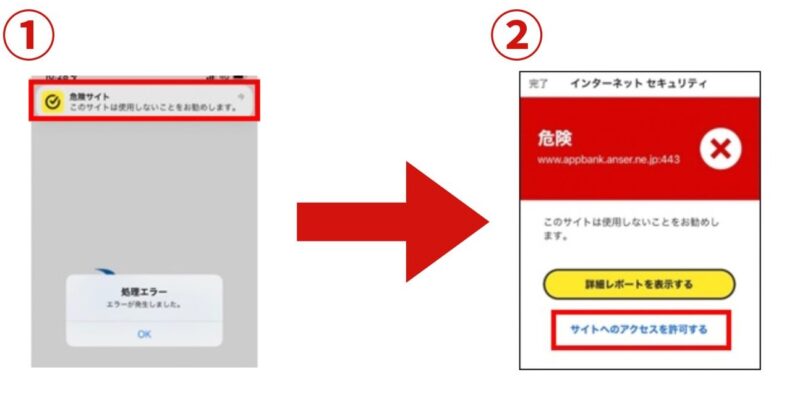
もう一つの対処法は、ノートンに対して該当サイトへのアクセス許可を手動で行う方法です。
「このサイトは使用しないことをお勧めします」というポップアップをクリックし、「サイトへのアクセスを許可する」をクリックすると、アクセスが可能になります。
あとは、アプリやブラウザを再起動して利用すると、問題なくサイトを閲覧できるはずです。
ノートンから「危険サイト」「このサイトは使用しないことをお勧めします」という警告が出た事例
実際に、安全なサイトであるにも関わらずノートンから「危険サイト」や「このサイトは使用しないことをお勧めします」といった警告が出た事例はいくつかあります。
過去の事例として、実際にノートンが危険サイトと誤認識した主なサイトは以下のとおりです。参考までにご確認してみてください。
ノートンからのサイト評価を個別に確認する方法「Safe Web」

ノートンでは、サイトが危険かどうかを個別にチェックできる「Safe Web」というツールが無料提供されていて、ノートンからのサイト評価を確認できます。
利用したいサイトで、何度もノートンの警告画面が表示されてしまう場合は、どのような理由で危険サイト認定されているのかを、こちらで確認してみてもいいかもしれません。
まとめ:ノートンから警告が出たら、原因を究明して、本当に危険かどうかを判断た上で対処しよう!
ノートンから「危険サイト」や「このサイトは使用しないことをお勧めします」という警告が出た場合は、該当のサイトやアプリがノートンから危険サイト認定されている可能性が高いです。
最近では本物サイトにそっくりの詐欺サイトも多くなっているので、まずは該当のサイトが本当に本物のサイトかどうかを確認するようにしましょう!
その上で、本物サイトで閲覧したいサイトであると判断できた場合は、ノートンの再インストールを試し、それでも改善しなかったら手動でアクセス許可設定をしてみてください。
ちなみに、ノートンの有効期限が迫っている方は、ノートンの自動延長が停止されているかどうかを確認しておくことをおすすめします。ノートンは有効期間満了の1ヶ月前に自動延長されるのですが、自動延長料金は割高のため要注意です。
『ノートンの自動延長は高い!安く更新する裏技を徹底解説』では、お得にノートンを利用し続ける方法を紹介しているので、ぜひこの機会に読んでみてください!
また、ノートン以外のセキュリティソフトも比較して、次に利用するソフトを選びたい人は『セキュリティソフトの比較!おすすめ人気ランキング』を読んでみるのがおすすめです。
各社の主要セキュリティソフトを徹底比較しているので、きっとあなたのニーズに最も合うセキュリティソフトを見つけられるでしょう。
物価高や円安の影響で、セキュリティソフト各社の値上げが相次いでます。既に、ウイルスバスターは2024年に値上げを実施しました。各社も追随して値上げする可能性が高いので、早めの購入がおすすめです。


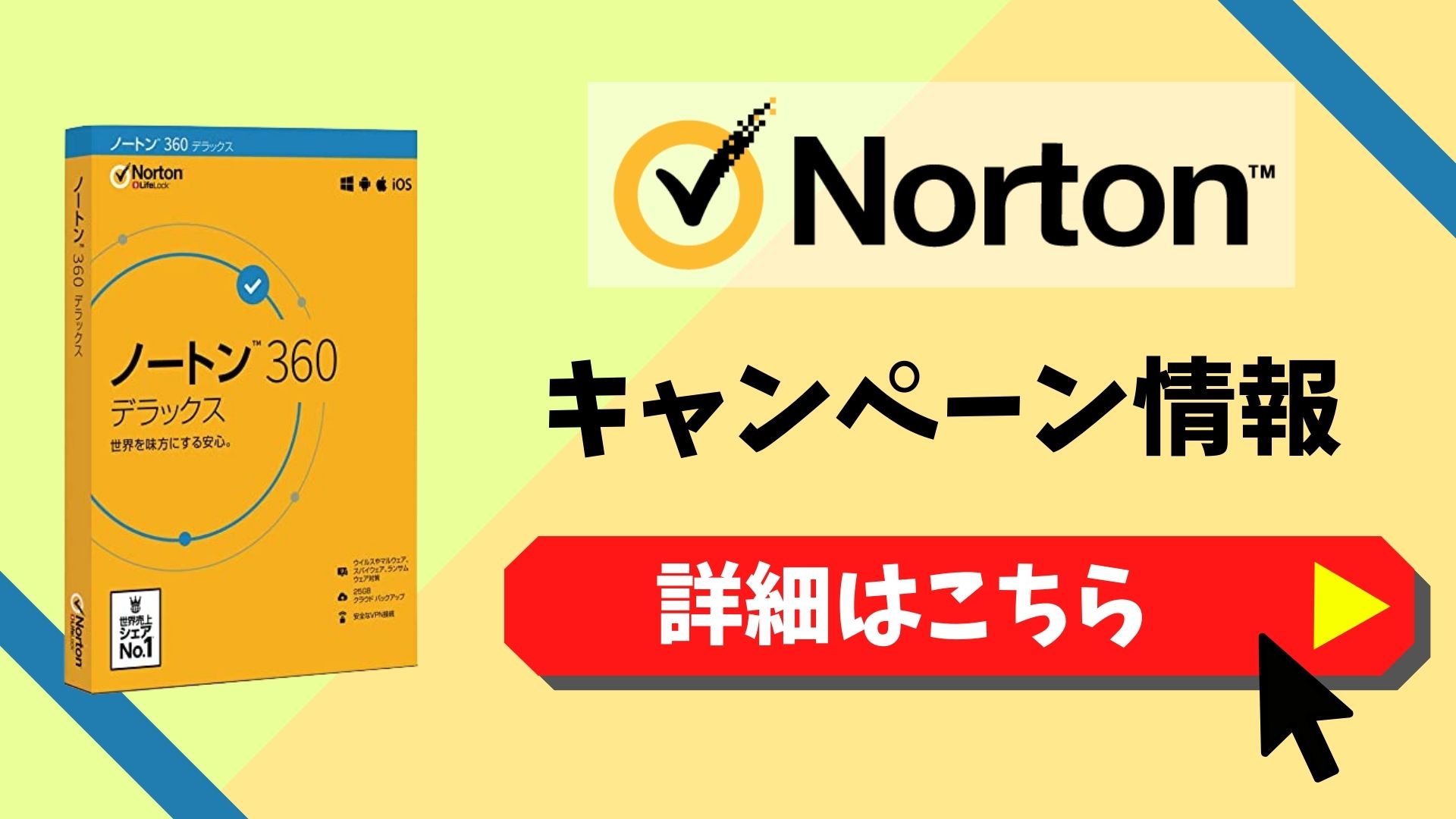


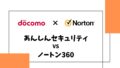
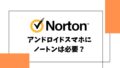
コメント